Naast Microsoft Office Outlook of de standaard mail programma’s zoals bijvoorbeeld Mac mail of windows mail, heb je natuurlijk ook nog Mozilla Thunderbird! Wil je je email account toevoegen aan Mozilla Thunderbird? Dan ben je in deze handleiding op het juiste adres. Via deze handleiding leggen we je uit hoe je je email account configureert in Mozilla Thunderbird.
Stap 1
Allereerst start je je Mozilla Thunderbird op. Zodra het programma opgestart is klik bovenaan op de 3 horizontale streepjes. Je krijgt nu een menu waar je vervolgens naar opties -> account instellingen gaat.
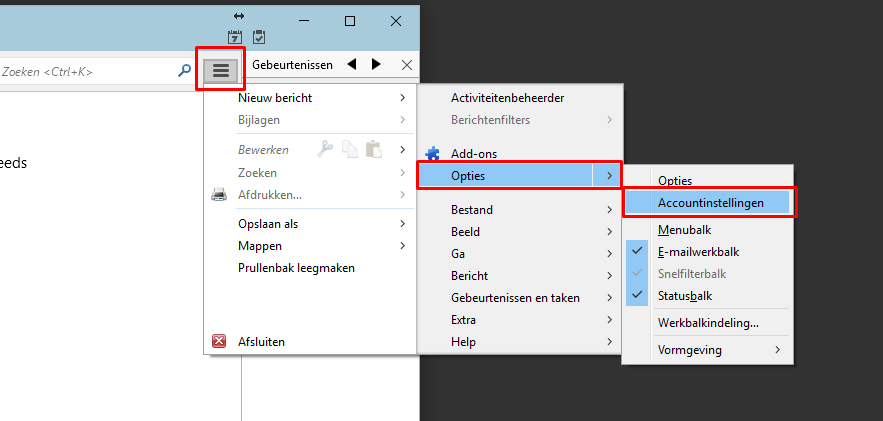
Stap 2
Er verschijnt nu een nieuw venster, bij dit venster kies “Account acties” en dan “Email account toevoegen“.
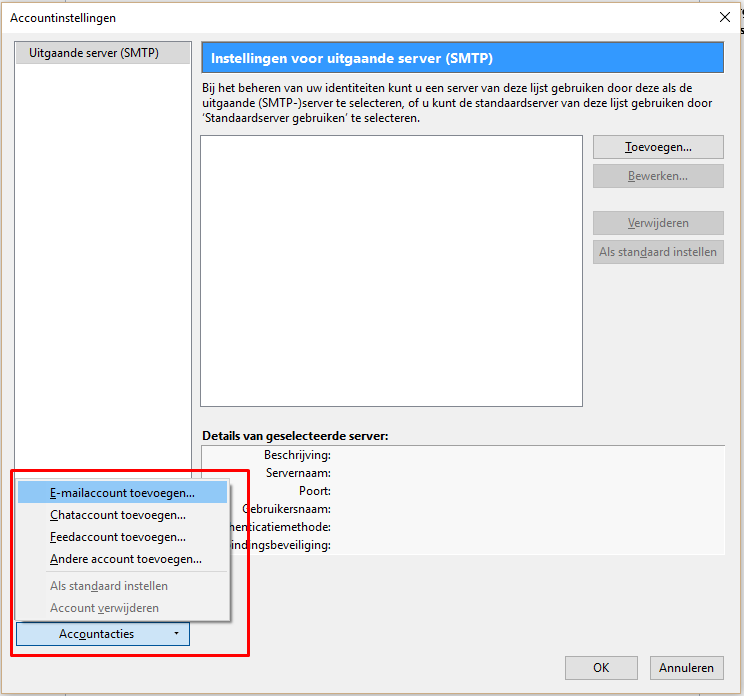
Stap 3
Je geeft nu je naam, email adres en wachtwoord in en klikt vervolgens op “Doorgaan”.
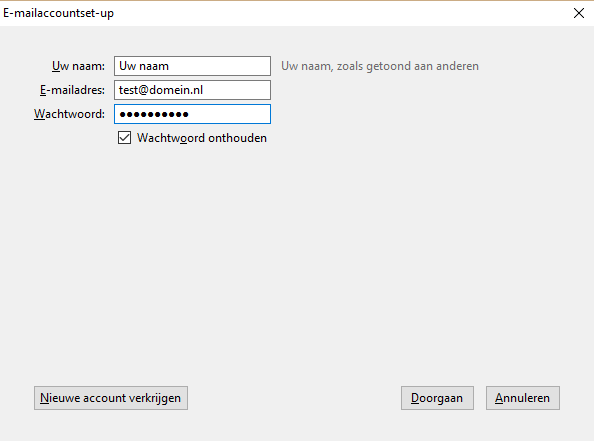
Stap 4
Mozilla Thunderbird zal waarschijnlijk aangeven dat er geen instellingen gevonden kunnen worden. Dit is geen probleem, nu moet je handmatig de gegevens invullen. In de afbeelding staat welke mailservers je kunt gebruiken! Een overzicht van alle gegevens vind je ook in het artikel Email instellingen en poorten voor IMAP – POP3 – SMTP.
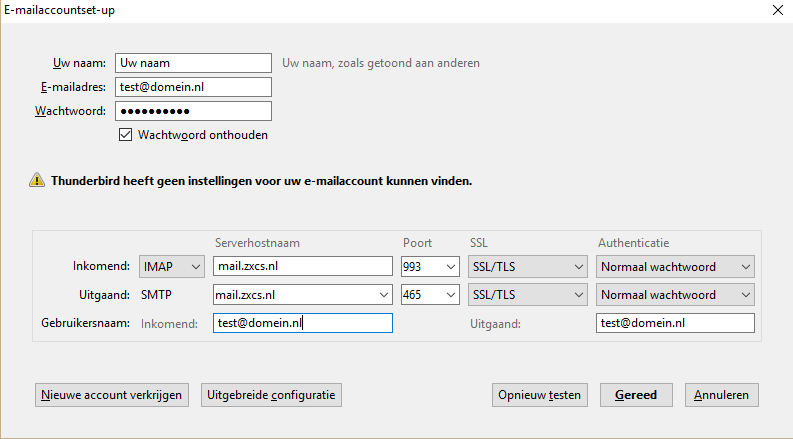
Vervolgens klikken we op gereed en krijg je de melding dat het toevoegen gelukt is!
Gefeliciteerd! Je hebt zojuist je email account toegevoegd aan Mozilla Thunderbird! Mocht je ergens vastlopen of nog vragen hebben dan staan wij voor je klaar. We helpen je graag!

0 comments